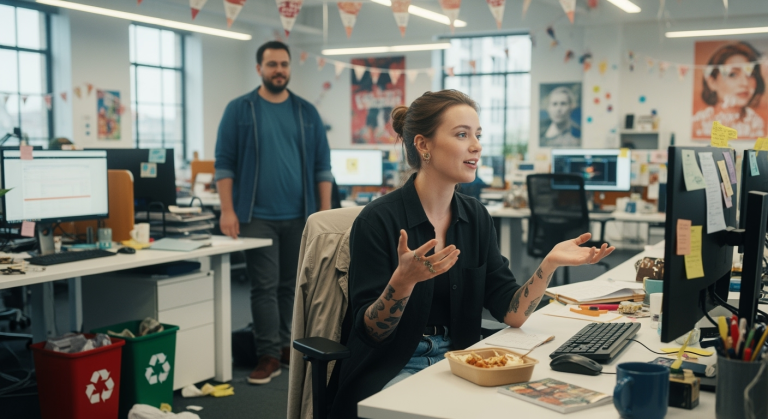Schluss mit Insellösungen: So vernetzt Du Zoho intelligent – Ein Praxisbeispiel mit CRM, Flow, Creator & externen APIs
Arbeitest Du bereits mit Zoho One oder einzelnen Zoho-Apps? Dann kennst Du wahrscheinlich das Potenzial dieser umfangreichen Suite. Doch oft bleibt es bei der Nutzung einzelner Anwendungen nebeneinander. Die wahre Stärke entfaltet sich aber erst, wenn Du die verschiedenen Bausteine – wie Zoho CRM, Zoho Flow, Zoho Creator oder Zoho Forms – geschickt miteinander und auch mit externen Diensten verbindest. Genau darum geht es in diesem Artikel: Wie Du durch clevere Integrationen, APIs und Webhooks einen nahtlosen, automatisierten Prozess schaffst, der Dir Zeit spart und Fehler reduziert. Wir zeigen Dir anhand eines konkreten Praxisbeispiels, wie Du von der Lead-Erfassung bis zur Auftragsbestätigung einen durchgängigen Workflow aufbaust und dabei auch Tools wie ChatGPT oder spezialisierte Branchenlösungen wie CaterSmart einbinden kannst.
Das Praxisbeispiel: Vom Lead zum bestätigten Catering-Auftrag
Stell Dir ein Dienstleistungsunternehmen vor, zum Beispiel einen Catering-Service. Anfragen kommen über verschiedene Kanäle: ein Kontaktformular auf der Website (oft gebaut mit WordPress oder Contao), direkte E-Mails oder vielleicht sogar über spezielle Online-Bestellplattformen. Bisher wurden diese Anfragen manuell gesichtet, Daten in ein CRM (vielleicht Pipedrive oder eine einfache Tabelle) übertragen, Angebote mühsam in Word oder Excel erstellt und der Status per E-Mail oder Notizen verfolgt. Das ist fehleranfällig, zeitaufwendig und schlecht skalierbar.
Die Herausforderung: Wie kann man diesen Prozess mit Zoho-Mitteln (und externen Helfern) so optimieren, dass…
- …alle Anfragen zentral und strukturiert im Zoho CRM landen?
- …wichtige Informationen automatisch extrahiert werden?
- …Angebote schnell, standardisiert und trotzdem individuell erstellt werden können (mit ansprechendem Layout!)?
- …der Status von Leads und Angeboten transparent verfolgt wird?
- …die Auftragsbestätigung digital und einfach erfolgt?
- …auch komplexere Anforderungen wie Rezeptkalkulation oder die Anbindung externer Bestellsysteme (wie CaterSmart) berücksichtigt werden?
Genau diesen Weg skizzieren wir jetzt Schritt für Schritt.
Die Lösung Schritt für Schritt: Ein integrierter Prozess mit Zoho & Co.
Wir bauen einen Workflow auf, der die Stärken verschiedener Zoho Apps und externer APIs kombiniert.
Schritt 1: Zentrale Lead-Erfassung (Zoho Forms & Zoho Flow mit KI)
Das Ziel ist, jede Anfrage, egal ob per Formular oder E-Mail, automatisch als Lead in Zoho CRM zu erfassen.
- Website-Formular mit Zoho Forms:
- Erstelle ein detailliertes Anfrageformular mit Zoho Forms. Nutze dabei auch die Möglichkeit, geführte Formulare zu bauen (ähnlich wie bei Typeform), die den Nutzer Schritt für Schritt durch die Abfrage leiten (z.B. Eventdetails, Personenzahl, Budget, Speisenwünsche). Dies erhöht die Datenqualität.
- Integriere das Formular direkt in Deine Website (z.B. WordPress oder Contao).
- Konfiguriere die Zoho Forms-Integration, sodass jede Einsendung automatisch einen neuen Lead im Zoho CRM anlegt und die Felder entsprechend zuordnet.
- E-Mail-Anfragen mit Zoho Flow & ChatGPT:
- Richte eine spezielle E-Mail-Adresse ein (z.B. [email protected]), an die alle E-Mail-Anfragen (ggf. weitergeleitet von Deinem Hauptpostfach, z.B. aus Gmail) gesendet werden.
- Erstelle einen Workflow in Zoho Flow, der auf eingehende E-Mails an diese Adresse reagiert.
- Nutze die „Parse Email“ Aktion in Flow oder – für mehr Flexibilität bei unstrukturierten Mails – rufe die OpenAI API (ChatGPT) über einen Webhook auf. Gib der KI den E-Mail-Text und bitte sie (mittels eines spezifischen Prompts), relevante Daten wie Name, Firma, E-Mail, Telefon, Eventdatum, Personenzahl etc. zu extrahieren und im JSON-Format zurückzugeben.
- Verarbeite die Antwort der KI in Zoho Flow und erstelle/aktualisiere damit einen Lead in Zoho CRM. Hänge die Original-E-Mail zur Referenz an den Lead an.
Codebeispiel: Deluge-Snippet in Zoho Flow (Custom Action) zum Aufruf der OpenAI API
// Input: email_body (Text der E-Mail)
// Output: extracted_data (JSON-String mit extrahierten Infos)
// Deine OpenAI API-Key und Endpoint
openai_api_key = "DEIN_OPENAI_API_KEY";
openai_endpoint = "https://api.openai.com/v1/chat/completions";
// Der Prompt für ChatGPT (Beispiel)
prompt_text = "Extrahiere aus dem folgenden E-Mail-Text die Kontaktdaten (Name, Firma, E-Mail, Telefon) und Eventdetails (Datum, Ort, Personenzahl, Budget, Speisenwünsche). Gib das Ergebnis als JSON zurück. E-Mail Text: nn" + email_body;
// Request Body für die OpenAI API
request_body = Map();
request_body.put("model", "gpt-3.5-turbo"); // Oder ein anderes Modell
messages = List();
message_content = Map();
message_content.put("role", "user");
message_content.put("content", prompt_text);
messages.add(message_content);
request_body.put("messages", messages);
request_body.put("temperature", 0.5); // Kreativität der Antwort steuern
// Header für den API Call
headers = Map();
headers.put("Authorization", "Bearer " + openai_api_key);
headers.put("Content-Type", "application/json");
// API Call ausführen
response = invokeurl
[
url :openai_endpoint
type :POST
parameters:request_body.toString()
headers:headers
detailed:true // Wichtig für Fehleranalyse
];
// Debugging: Logge die Antwort
info response;
// Extrahiere die Antwort der KI (ggf. Fehlerbehandlung hinzufügen)
if(response.get("responseCode") == 200)
{
response_json = response.get("response").toJSON();
extracted_content = response_json.get("choices").get(0).get("message").get("content");
// Prüfe, ob der Inhalt valides JSON ist
// ... (weitere Verarbeitung)
extracted_data = extracted_content;
}
else
{
extracted_data = "{"error":"API call failed. Code: " + response.get("responseCode") + ""}";
// Fehlerbehandlung, z.B. Benachrichtigung senden
}
return extracted_data;Schritt 2: CRM-Strukturierung und Qualifizierung (Zoho CRM)
Ein sauber strukturierter CRM-Prozess ist entscheidend.
- Leads vs. Kontakte/Firmen/Deals: Nutze die Unterscheidung! Ein Lead ist eine unqualifizierte Anfrage. Erst wenn klar ist, dass echtes Potenzial besteht (z.B. nach einem kurzen Check oder Rückruf), konvertierst Du den Lead. Dabei werden automatisch ein Kontakt, eine Firma (Account) und ein Deal (Verkaufschance/Opportunity) erstellt. Dies hält Dein CRM sauber und ermöglicht präzise Auswertungen (z.B. Lead Conversion Rate). Wenn Du von einem System wie Pipedrive kommst, das vielleicht stärker auf Deals fokussiert ist, ist dies eine wichtige Umstellung für bessere Skalierbarkeit.
- Deal-Phasen (Pipeline): Definiere klare Phasen für Deine Verkaufschancen (Deals), z.B. „Anfrage erhalten“, „Qualifiziert“, „Angebot gesendet“, „Nachverhandlung“, „Gewonnen“, „Verloren“. Nutze die Kanban-Ansicht für einen schnellen Überblick.
- Verknüpfungen: Stelle sicher, dass der erstellte Deal mit dem ursprünglichen Lead, dem Kontakt und der Firma verknüpft ist. Auch die ursprüngliche Anfrage (Formulardaten, E-Mail) sollte am Deal oder Kontakt ersichtlich sein.
Schritt 3: Effiziente Angebotserstellung (Zoho CRM & Zoho Writer)
Vergiss das manuelle Kopieren und Einfügen in Word!
- Angebotsmodul in CRM: Nutze das „Angebote“-Modul (Quotes) in Zoho CRM, das direkt mit Deals, Kontakten und Firmen verknüpft ist.
- Produkt-/Artikelstamm: Pflege Deine Dienstleistungen und Produkte (z.B. Catering-Pakete, einzelne Speisen, Equipment) im „Produkte“-Modul von Zoho CRM, idealerweise mit Preisen, Beschreibungen und vielleicht sogar Bildern.
- Mail Merge Vorlagen mit Zoho Writer: Erstelle professionelle Angebotsvorlagen mit Zoho Writer. Nutze Mail Merge Felder, um dynamisch Daten aus dem CRM-Deal, dem Kontakt, der Firma und den ausgewählten Produkten einzufügen. Hier kannst Du auch Dein Corporate Design, Bilder der Speisen oder Beispielbilder von Event-Setups integrieren, um einen optisch ansprechenden Eindruck zu hinterlassen. Das generierte Angebot kann als PDF gespeichert und direkt aus dem CRM versendet werden.
Schritt 4: Digitale Auftragsbestätigung (Zoho CRM & Zoho Sign/Webhooks)
Mache es Deinen Kunden einfach, Angebote zu bestätigen.
- Zoho Sign Integration: Die nahtloseste Lösung ist die Integration mit Zoho Sign. Sende das Angebot direkt aus dem CRM zur digitalen Unterschrift. Sobald der Kunde unterschrieben hat, wird der Status im CRM-Deal automatisch aktualisiert (z.B. auf „Gewonnen“).
- E-Mail-Bestätigung mit Automation: Alternativ kannst Du im Angebot einen Link oder Button einfügen („Angebot jetzt bestätigen“). Klickt der Kunde darauf, führt dies zu einer Landing Page oder löst eine E-Mail aus. Eine Automation (z.B. eine Workflow-Regel in CRM oder ein Zoho Flow) kann darauf reagieren und den Deal-Status ändern.
- Webhook für externe Bestätigungen: Wenn Du einen externen Bestätigungsprozess nutzt, kann dieser per Webhook eine Nachricht an Zoho CRM senden, um den Deal-Status zu aktualisieren.
Codebeispiel: Einfaches Deluge Webhook Listener Script in Zoho CRM (Funktion)
// Diese Funktion wird aufgerufen, wenn ein externer Dienst (z.B. Bestätigungs-Link)
// eine HTTP POST Anfrage an die Webhook URL dieser Funktion sendet.
// Erwartet im Request Body z.B.: {"deal_id": "1234567890", "status": "confirmed"}
// Parameter 'request' enthält die Daten des eingehenden Webhooks
// info request; // Zum Debuggen
// Extrahiere Daten aus dem Request Body (Annahme: JSON)
request_body = request.get("body").toJSON();
deal_id_string = request_body.get("deal_id");
confirmation_status = request_body.get("status");
// Prüfe, ob die notwendigen Daten vorhanden sind
if(deal_id_string != null && confirmation_status == "confirmed")
{
deal_id = deal_id_string.toLong(); // Konvertiere ID zu Long
// Hole den Deal Datensatz
deal_record = zoho.crm.getRecordById("Deals", deal_id);
if(deal_record != null)
{
// Update den Deal Status auf "Gewonnen" (Passe den API-Namen 'Stage' an!)
update_map = Map();
update_map.put("Stage", "Gewonnen"); // API Name der Phase 'Gewonnen'
// Führe das Update durch
update_response = zoho.crm.updateRecord("Deals", deal_id, update_map);
info "Deal Update Response: " + update_response;
// Optional: Füge eine Notiz zum Deal hinzu
note_content = "Auftrag wurde extern bestätigt am " + zoho.currenttime;
note_map = Map();
note_map.put("Parent_Id", deal_id);
note_map.put("Note_Title", "Externe Bestätigung");
note_map.put("Note_Content", note_content);
note_response = zoho.crm.createRecord("Notes", note_map);
info "Note Creation Response: " + note_response;
// Sende eine Erfolgsantwort zurück an den Webhook-Aufrufer
response = Map();
response.put("status", "success");
response.put("message", "Deal " + deal_id + " updated successfully.");
return response;
}
else
{
// Fehler: Deal nicht gefunden
error_response = Map();
error_response.put("status", "error");
error_response.put("message", "Deal with ID " + deal_id_string + " not found.");
return error_response;
}
}
else
{
// Fehler: Ungültige Eingabedaten
error_response = Map();
error_response.put("status", "error");
error_response.put("message", "Invalid request body. 'deal_id' and 'status=confirmed' required.");
return error_response;
}Schritt 5 (Ausblick): Rezeptkalkulation & externe Tools (Zoho Creator & APIs)
Für spezielle Anforderungen wie die Rezeptkalkulation im Catering reicht das Standard-CRM oft nicht aus.
- Zoho Creator für maßgeschneiderte Logik: Nutze Zoho Creator, um eine eigene kleine Anwendung zu bauen. Hier kannst Du Rezepte hinterlegen, Zutaten verwalten und Funktionen erstellen, die basierend auf einem bestätigten Auftrag (Daten kommen aus dem CRM via API oder Zoho Flow) automatisch Einkaufslisten generieren.
- KI-Unterstützung in Creator: Innerhalb von Zoho Creator kannst Du ebenfalls externe APIs wie die von OpenAI (ChatGPT) aufrufen. Denkbar wäre, der KI die bestellten Gerichte und Personenzahlen zu übergeben und sie daraus eine konsolidierte Einkaufsliste erstellen zu lassen oder sogar Lieferantenbestellungen vorzubereiten.
- Integration externer Spezial-Tools: Manchmal ist ein externes Tool für eine bestimmte Aufgabe einfach besser geeignet (z.B. CaterSmart für Online-Catering-Bestellungen). Anstatt zu versuchen, alles in Zoho nachzubauen (was bei komplexen E-Commerce-Funktionen aufwändig sein kann), prüfe die Integrationsmöglichkeiten. Bietet das Tool eine API oder Webhooks? Dann kannst Du Bestellungen aus CaterSmart z.B. als Deal oder direkt als Auftrag (Sales Order) in Zoho CRM oder Zoho Books anlegen lassen. Überlege Dir die „Build vs. Buy/Integrate“-Entscheidung genau.
Codebeispiel: Konzeptionelles Deluge-Snippet in Zoho Creator zum Abrufen von Bestelldaten aus einer externen API (z.B. CaterSmart)
// Annahme: Diese Funktion wird z.B. täglich oder durch einen Trigger aufgerufen.
// API-Details des externen Dienstes (Beispiel)
external_api_endpoint = "https://api.catersmart.example.com/v1/orders?status=new";
api_key = "DEIN_CATERSMART_API_KEY";
// Header für den API Call
headers = Map();
headers.put("Authorization", "Bearer " + api_key);
headers.put("Accept", "application/json");
// Rufe neue Bestellungen ab
response = invokeurl
[
url :external_api_endpoint
type :GET
headers:headers
];
// Verarbeite die Antwort
if(response.get("responseCode") == 200)
{
orders = response.get("response").toList();
// Gehe jede neue Bestellung durch
for each order in orders
{
order_id = order.get("id");
customer_name = order.get("customer").get("name");
// ... weitere Daten extrahieren
// Prüfe, ob diese Bestellung bereits in Zoho CRM/Creator existiert (vermeide Duplikate)
// crm_deal = zoho.crm.searchRecords(...); // Suche nach order_id in einem Custom Field
// Wenn nicht vorhanden: Erstelle einen neuen Deal in Zoho CRM
/*
if(crm_deal.size() == 0)
{
new_deal = Map();
new_deal.put("Deal_Name", "CaterSmart Order " + order_id + " - " + customer_name);
new_deal.put("Stage", "Bestellung erhalten"); // Entsprechende Phase
// ... weitere Felder aus 'order' mappen
// new_deal.put("External_Order_ID_c", order_id); // Custom Field für die ID
create_response = zoho.crm.createRecord("Deals", new_deal);
info "Created Deal for Order " + order_id + ": " + create_response;
}
*/
// ODER: Erstelle direkt einen Datensatz in einer Zoho Creator App
/*
new_creator_record = Map();
new_creator_record.put("Order_ID", order_id);
new_creator_record.put("Customer_Name", customer_name);
// ...
add_response = zoho.creator.createRecord("dein_account", "deine_app", "dein_formular", new_creator_record, Map(),"zoho_creator_connection");
info "Created Creator Record for Order " + order_id + ": " + add_response;
*/
}
}
else
{
// Fehlerbehandlung für den API-Aufruf
info "Error fetching orders from external API: " + response;
}Tipps und Best Practices
- Fokus auf Kernprozesse: Beginne mit den wichtigsten Abläufen (Lead-to-Offer, Offer-to-Order). Optimiere Schritt für Schritt und baue darauf auf.
- Saubere Datenstruktur: Definiere von Anfang an klare Regeln für die Nutzung von Leads, Kontakten, Firmen und Deals. Das erspart später viel Aufräumarbeit.
- Iteratives Vorgehen: Automatisiere nicht alles auf einmal. Starte einfach, teste und verfeinere Deine Workflows basierend auf echten Erfahrungen.
- API-Limits und Kosten: Beachte bei der Nutzung externer APIs (wie OpenAI) deren Nutzungsbedingungen, API-Ratenlimits und potenzielle Kosten. Plane dies in Dein Budget ein.
- Datenschutz (DSGVO): Kläre bei der Nutzung externer APIs (insbesondere KI-Dienste wie ChatGPT) genau, wie und wo die Daten verarbeitet werden. Nutze nach Möglichkeit Enterprise-Tarife oder APIs, die garantieren, dass Deine Daten nicht zum Training der Modelle verwendet werden (wie es bei der OpenAI API über bezahlte Accounts der Fall sein sollte – prüfe die aktuellen AGBs!).
- Testing, Testing, Testing: Teste jede Automatisierung und Integration gründlich, bevor Du sie live schaltest. Denke auch an Edge Cases und Fehlerfälle.
- Skalierbarkeit: Denke von Anfang an darüber nach, wie sich Deine Prozesse entwickeln könnten. Wähle Lösungen, die mit Deinem Unternehmen wachsen können. Die Trennung von Lead und Deal ist z.B. ein wichtiger Baustein für Skalierbarkeit.
- Wissenstransfer: Dokumentiere Deine Prozesse und Integrationen, damit Du oder Dein Team sie verstehen und bei Bedarf anpassen können.
Zusätzliche Hinweise: Das Zoho-Ökosystem weiter nutzen
Der hier skizzierte Prozess ist nur der Anfang. Sobald ein Auftrag gewonnen ist, kannst Du weitere Zoho Apps andocken:
- Zoho Books/Invoice: Erstelle Rechnungen direkt aus dem gewonnenen Deal oder Angebot im CRM.
- Zoho Projects/Tasks: Lege automatisch ein Projekt oder Aufgaben für die Auftragsabwicklung an (z.B. Eventplanung, Personalbriefing).
- Zoho Analytics: Analysiere Deine Vertriebsdaten über alle Phasen hinweg, werte die Effektivität Deiner Lead-Quellen aus oder erstelle komplexe Berichte über Deine Geschäftsprozesse.
- Zoho Campaigns/Marketing Automation: Nutze die gewonnenen Kundendaten für gezieltes Marketing oder After-Sales-Kampagnen.
Die Stärke liegt in der nahtlosen Datenübergabe zwischen den Apps, oft mit nur wenigen Klicks oder einfachen Workflows konfigurierbar.
Fazit
Zoho One ist mehr als nur eine Sammlung einzelner Apps. Indem Du die verschiedenen Werkzeuge intelligent kombinierst und über APIs und Webhooks auch externe Dienste wie ChatGPT oder branchenspezifische Lösungen wie CaterSmart anbindest, schaffst Du einen echten Mehrwert. Du reduzierst manuelle Arbeit, vermeidest Fehler, gewinnst Transparenz und machst Deine Prozesse fit für die Zukunft.
Der Schlüssel liegt darin, nicht nur in App-Silos zu denken, sondern die Verbindungen zu sehen und zu nutzen. Das Praxisbeispiel zeigt, wie Du von der ersten Anfrage bis zum bestätigten Auftrag einen durchgängigen, teilautomatisierten Workflow bauen kannst. Auch wenn Dein Geschäft anders ist – die Prinzipien der Integration und Automatisierung lassen sich auf viele Branchen und Anwendungsfälle übertragen. Trau Dich, zu experimentieren und die Möglichkeiten von Zoho und externen APIs voll auszuschöpfen!